
Kaksisuuntaisen tekstin käyttäminen iPhonen Pagesissa
Pages tukee kaksisuuntaista tekstiä, joten voit kirjoittaa ja muokata sekä vasemmalta oikealle kirjoitettavaa tekstiä (kuten suomi tai kiina) että oikealta vasemmalle kirjoitettavaa tekstiä (kuten arabia tai heprea) samassa dokumentissa. Jotta voit käyttää kaksisuuntaista tekstiä, laitteen ensisijaisten kielten luettelossa täytyy olla ainakin yksi oikealta vasemmalle luettava kieli. Jos haluat lisätietoja, katso Näppäimistön tai muun syöttölähteen määrittäminen toiselle kielelle.
Voit luoda kaksisuuntaista tekstiä sisältävän dokumentin mistä tahansa Pages-työpohjasta, mutta jos haluat nähdä toiselle kielelle tarkoitetut työpohjat, vaihda tietokoneen kieleksi kyseinen kieli (valitse asetuksissa ![]() > Yleiset > ”Kieli ja alue” ja aseta kieli). Kun luot uuden dokumentin, näet kyseisen kielen työpohjat.
> Yleiset > ”Kieli ja alue” ja aseta kieli). Kun luot uuden dokumentin, näet kyseisen kielen työpohjat.
Kappaleen suunnan muuttaminen
Viivain ja sarkaimet vastaavat aina kappaleen suuntaa, joten kun muutat valitun tekstin tekstisuuntaa, myös viivain muuttuu.
Avaa Pages-appi
 iPhonessa.
iPhonessa.Avaa dokumentti ja valitse teksti, jota haluat muuttaa.
Napauta
 -painiketta ja napauta Teksti (tai Solu, jos teksti on taulukossa).
-painiketta ja napauta Teksti (tai Solu, jos teksti on taulukossa).Napauta
 -painiketta tasauspainikkeiden oikealla puolella.
-painiketta tasauspainikkeiden oikealla puolella.Lisäyskohta siirtyy dokumentin tai objektin toiseen reunaan ja tekstin suunta vaihtuu.
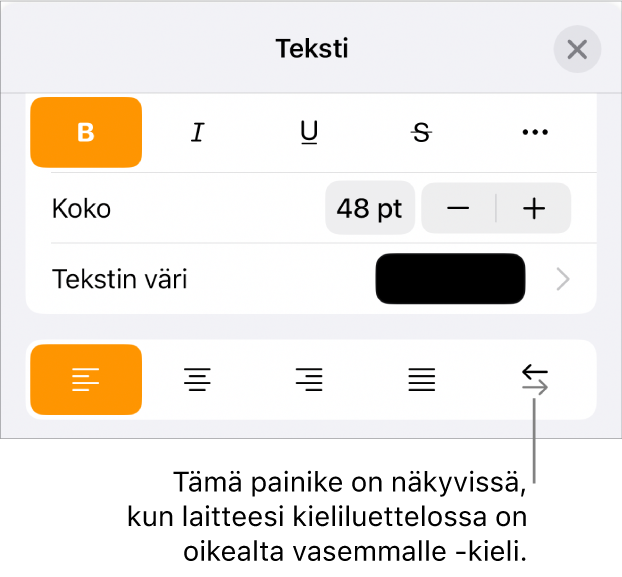
Syötä tekstiä ja napauta kappaleen lopussa rivinvaihtoa.
Seuraava kappale jatkuu samaan suuntaan. Jos haluat vaihtaa sen suunnan, napauta
 -painiketta tai vaihda kieli näppäimistössä.
-painiketta tai vaihda kieli näppäimistössä.
Jos valitset useita kappaleita, joissa on erisuuntaista tekstiä, ja napautat ![]() -painiketta, kappaleet muotoillaan vastaamaan valinnan ensimmäistä kappaletta.
-painiketta, kappaleet muotoillaan vastaamaan valinnan ensimmäistä kappaletta.
Jos ![]() -painike ei ole näkyvillä, sinulla ei ehkä ole oikealta vasemmalle luettavaa kieltä laitteesi ensisijaisten kielten luettelossa. Jos haluat lisätä kielen ensisijaisten kielten luetteloon, valitse Asetukset
-painike ei ole näkyvillä, sinulla ei ehkä ole oikealta vasemmalle luettavaa kieltä laitteesi ensisijaisten kielten luettelossa. Jos haluat lisätä kielen ensisijaisten kielten luetteloon, valitse Asetukset ![]() > Yleiset > Kieli ja alue > Lisää kieli ja valitse kieli. Sinun täytyy ehkä lopettaa Pages ja avata se uudelleen, jotta kappaleen suunnan vaihdon valinta näkyy.
> Yleiset > Kieli ja alue > Lisää kieli ja valitse kieli. Sinun täytyy ehkä lopettaa Pages ja avata se uudelleen, jotta kappaleen suunnan vaihdon valinta näkyy.